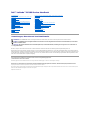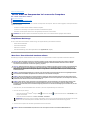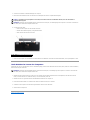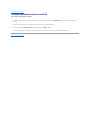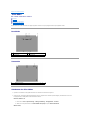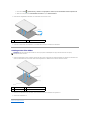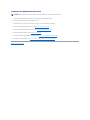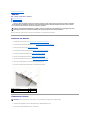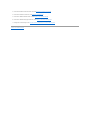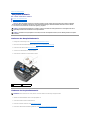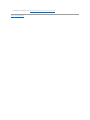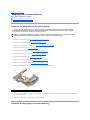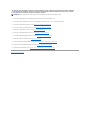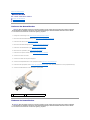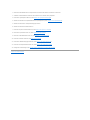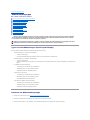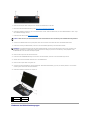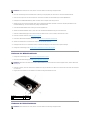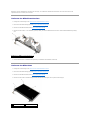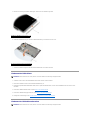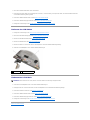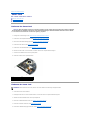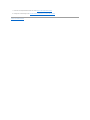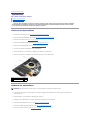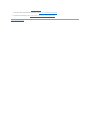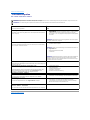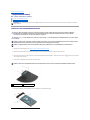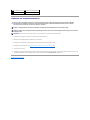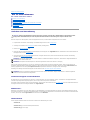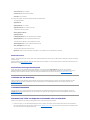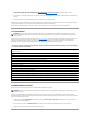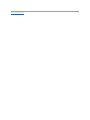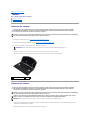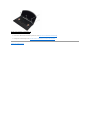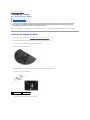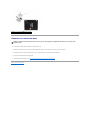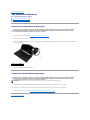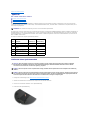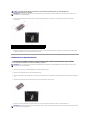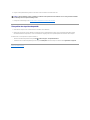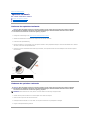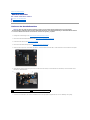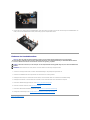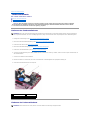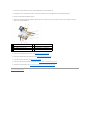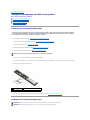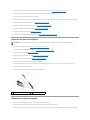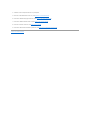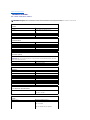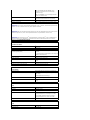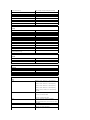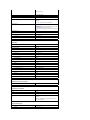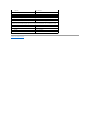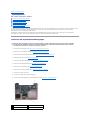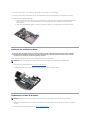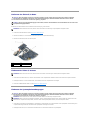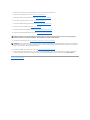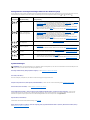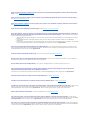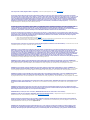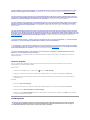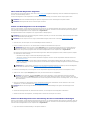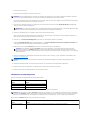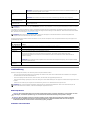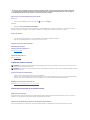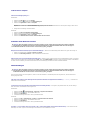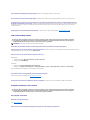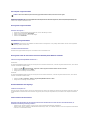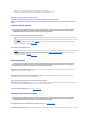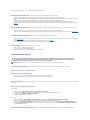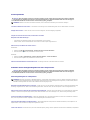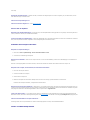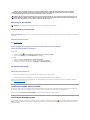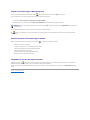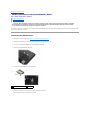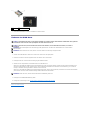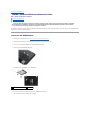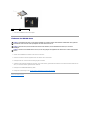Dell Latitude E4300 Benutzerhandbuch
- Kategorie
- Notizbücher
- Typ
- Benutzerhandbuch

Dell™Latitude™E4300Service-Handbuch
Anmerkungen, Hinweise und Vorsichtshinweise
FürDell™-Computer der n-Reihe trifft keiner der in diesem Dokument enthaltenen Hinweise auf Microsoft®Windows®-Betriebssysteme zu.
Dieses Produkt nutzt eine spezielle Copyright-Technik,diedurchVerfahrensansprüchebestimmter,indenUSAangemeldeterPatenteundandererRechteauf
geistigesEigentumimBesitzderMacrovisionCorporationundandererBesitzergeschütztist.DieVerwendungdieserTechnikzumSchutzdesCopyrightsmuss
vonderMacrovisionCorporationgenehmigtwerdenundistnurfürdenprivatenGebrauchsowieeineanderweitigeeingeschränkteNutzungbestimmt,sofern
nicht anders von der Macrovision Corporation festgelegt.
DieindiesemDokumententhaltenenInformationenkönnensichohnevorherigeAnkündigungenändern.
©2008-2009DellInc.AlleRechtevorbehalten.
Nachdrucke jeglicher Art dieser Materialien ohne die vorherige schriftliche Genehmigung von Dell Inc. sind strengstens untersagt.
In diesem Text verwendete Marken: Dell, das DELL-Logo, Latitude, und Latitude On sind eingetragen Marken von Dell Inc.; Bluetooth ist eine eingetragene Marke im Besitz der
Bluetooth SIG, Inc., die von Dell unter Lizenz verwendet wird; Microsoft, Windows, Windows Vista, Outlook und die Windows Vista-StartschaltflächesindentwederMarkenoder
eingetrageneMarkenderMicrosoftCorporationindenUSAund/oderinanderenLändern.
Alle anderen in dieser Dokumentation genannten Marken und Handelsbezeichnungen sind Eigentum der entsprechenden Hersteller und Firmen. Dell Inc. erhebt keinen Anspruch
auf Marken und Handelsbezeichnungen mit Ausnahme der eigenen.
September 2009 Rev. A03
Fehlerbehebung
Vor der Arbeit an Komponenten im Inneren des
Computers
Technische Daten
Slice-Akku
Festplattenlaufwerk
WLAN (Wireless Local Area Network)-Karte
WWAN (Wireless Wide Area Network)-Karte
Speicher
LatitudeOn™-Karte
LED-Dashboard-Abdeckung
Tastatur
Bildschirmbaugruppe
Kamera
Handballenstütze
Wireless Personal Area Network (WPAN) mit Bluetooth®Wireless-
Technologie
Smart Card
Systemlüfter
Optisches Laufwerk
Funkverteilerkarte
Knopfzellenbatterie
Lautsprecherbaugruppe und HAL-Sensorplatine
Systemplatine
LöschenundNeubeschreibendesBIOS
BaugruppezurProzessorkühlung
Netzteilbuchse
Informationsquellen
Wie Sie Hilfe bekommen
ANMERKUNG: EineANMERKUNGmachtaufwichtigeInformationenaufmerksam,mitdenenSiedenComputerbessereinsetzenkönnen.
HINWEIS: EinHINWEISweistaufmöglicheSchädenanderHardwareoderaufmöglichenDatenverlusthinundbeschreibtIhnen,wieSiedieses
Problemvermeidenkönnen.
VORSICHT: DerHinweisVORSICHTweistaufGefahrenquellenhin,diematerielleSchäden,VerletzungenodersogardenTodvonPersonenzur
Folgehabenkönnen.

ZurückzumInhaltsverzeichnis
Vor der Arbeit an Komponenten im Inneren des Computers
Dell™Latitude™E4300Service-Handbuch
Empfohlene Werkzeuge
WasSiezuIhrerSicherheitbeachtenmüssen
Nach Arbeiten im Innern des Computers
DiesesDokumententhältAnleitungenfürdenEin- und Ausbau von Komponenten des Computers. Wenn nicht anders angegeben, wird bei jedem Verfahren
Folgendes vorausgesetzt:
l SiehabendieindiesemAbschnittenthaltenenSchrittedurchgeführt.
l Sie haben die im Lieferumfang Ihres Computers enthaltenen Sicherheitshinweise gelesen.
l Beim Einbau einer Komponente haben Sie zuvor die Originalkomponente entfernt (falls vorhanden).
Empfohlene Werkzeuge
FürdieindiesemDokumentbeschriebenenVerfahrensindggf.diefolgendenWerkzeugebzw.Hilfsmittelerforderlich:
l Kleiner Schlitzschraubenzieher
l Kreuzschlitzschraubenzieher
l Kleiner Stift aus Kunststoff
l Flash-BIOS-Aktualisierung (auf der Dell Support-Website unter support.dell.comverfügbar)
WasSiezuIhrerSicherheitbeachtenmüssen
DieBeachtungderfolgendenSicherheitshinweiseschütztdenComputervormöglichenSchädenunddientderpersönlichenSicherheitdesBenutzers.
1. StellenSiesicher,dassdieArbeitsoberflächeebenundsauberist,damitdieComputerabdeckungnichtzerkratztwird.
2. Fahren Sie den Computer herunter.
l Klicken Sie unter Microsoft
®
Windows
®
Vista®auf Start , klicken Sie auf den Pfeil -Symbol und klicken Sie dann auf Ausschalten, um den
Computer auszuschalten.
l Klicken Sie unter Microsoft Windows XP auf Start® Ausschalten® Ausschalten.
3. TrennenSieIhrenComputersowiealledaranangeschlossenenGerätevomStromnetz.
ANMERKUNG: Die Farbe des Computers und bestimmter Komponenten kann von den in diesem Dokument gezeigten Farben abweichen.
VORSICHT: BevorSieArbeitenimInnerendesComputersausführen,lesenSiezunächstdieimLieferumfangdesComputersenthaltenen
Sicherheitshinweise.ZusätzlicheInformationenzurbestmöglichenEinhaltungderSicherheitsrichtlinienfindenSieaufunsererWebsite
www.dell.com unter der Adresse www.dell.com/regulatory_compliance.
VORSICHT: ZahlreicheReparaturendürfennurvonzugelassenenService-Technikerndurchgeführtwerden.SiesolltennurdieFehlerbehebung
sowieeinfacheReparaturenunterBerücksichtigungderjeweiligenAngabenindenProduktdokumentationenvonDelldurchführenbzw.die
elektronischen oder telefonischen Anweisungen des Service- undSupportteamsvonDellbefolgen.SchädendurchnichtvonDellgenehmigte
Wartungsversuche werden nicht durch die Garantie abgedeckt. Lesen und beachten Sie die Sicherheitshinweise, die Sie zusammen mit Ihrem
Produkt erhalten haben.
HINWEIS: UmelektrostatischeEntladungenzuvermeiden,erdenSiesichmittelseinesErdungsarmbandesoderdurchregelmäßigesBerühren
einernichtlackiertenMetallfläche(beispielsweiseeinesAnschlussesaufderRückseitedesComputers.
HINWEIS: GehenSiemitKomponentenundErweiterungskartenvorsichtigum.BerührenSiekeineKomponentenoderdieKontakteaufeiner
Karte.HaltenSieKartenausschließlichandenRändernoderamMontageblechfest.FassenSieKomponenten,wiezumBeispieleinenProzessor,
grundsätzlichandenKantenundniemalsandenKontaktstiftenan.
HINWEIS: ZiehenSiebeimTrenneneinesKabelsanseinemKabelanschlussoderseinerKabellasche,nichtamKabelselbst.DrückenSiebei
KabelanschlüssenmitVerriegelungsklammerndieVerriegelungsklammernachinnen,umdenAnschlusszuentriegeln.StellenSiebeim
AnschließeneinesKabelssicher,dassdieAnschlüsserichtigausgerichtetsindundvermeidenSieBeschädigungenamAnschlussund/oderden
Anschlussstiften.
ANMERKUNG: Stellen Sie sicher, dass der Computer ausgeschaltet ist und sich nicht in einem Energieverwaltungsmodus befindet. Wenn Sie den
ComputernichtmitdemBetriebssystemherunterfahrenkönnen,haltenSiedenBetriebsschaltersechsSekundenlanggedrückt.
HINWEIS: WennSieeinNetzwerkkabellösen,ziehenSieeserstvomComputerunddannvonderNetzwerk-Wandsteckdose ab.

4. Trennen Sie alle Telefon- und Netzwerkleitungen vom Computer.
5. Entfernen Sie alle installierten Karten aus dem Smart Card-Steckplatz und dem 8-in-1-Speicherkartenlesegerät.
6. So entfernen Sie den Akku:
l Drehen Sie den Computer mit der Unterseite nach oben.
l SchiebenSiedieAkkuverriegelungindiegeöffnetePosition.
l Ziehen Sie den Akku aus dem Fach heraus.
7. DrehenSiedenComputermitderOberseitenachoben.ÖffnenSiedenBildschirmunddrückenSiedenBetriebsschalter,umdieSystemplatinezuerden.
Nach Arbeiten im Innern des Computers
Vergewissern Sie sich nach dem Abschluss von Aus- undEinbauvorgängen,dassSiezuerstsämtlicheexternenGeräte,Karten,Kabelusw.wiederanschließen,
bevor Sie den Computer einschalten.
1. SchließenSiealleexternenGerätean,dieSiezuvorvomComputergetrennthaben,beispielsweiseeinenPort-Replicator, Slice-Akku oder externen
Kühler,undsetzenSieallezuvorentferntenKarten(z.B.eineSmartCard)wiederein.
2. SchließenSiediezuvorgetrenntenTelefon- und Netzwerkkabel wieder an den Computer an.
3. Bauen Sie die Batterie wieder ein. Schieben Sie den Akku in das Akkufach hinein, bis er einrastet.
4. VerbindenSiedenComputersowiealledaranangeschlossenenGerätemitdemStromnetz.
5. Schalten Sie den Computer ein.
ZurückzumInhaltsverzeichnis
HINWEIS: UmSchädenanderSystemplatinezuvermeiden,müssenSiedenAkkuausdemAkkufachentfernen,bevorSiemitArbeitenim
Computergehäusebeginnen.
ANMERKUNG: VerwendenSieausschließlichAkkusfürgenaudiesenDell™-Computer,umBeschädigungendesComputerszuvermeiden.VerwendenSie
keineAkkus,diefürandereDell-Computer bestimmt sind.
1
Akku
2
Riegel der Akkufreigabevorrichtung
ANMERKUNG: VerwendenSieausschließlichAkkusfürgenaudiesenDell-Computer,umBeschädigungendesComputerszuvermeiden.VerwendenSie
keineAkkus,diefürandereDell-Computer bestimmt sind.

ZurückzumInhaltsverzeichnis
LöschenundNeubeschreibendesBIOS
Dell™Latitude™E4300Service-Handbuch
1. Laden Sie das Dienstprogramm zur BIOS-AktualisierungvonderDell™Support-Website unter support.dell.com und speichern Sie Ihren Windows
®
-
Desktop.
2. Klicken Sie nach dem Abschluss des Downloads auf das Symbol mit dem BIOS-Dienstprogramm.
3. Klicken Sie im Fenster Dell BIOS Flash (Dell-BIOS-Aktualisierung) auf Continue (Weiter).
4. Klicken Sie auf OK,wenneineMeldungzurBestätigungdesNeustartsauffordert,undwartenSiedenNeustartdesComputersab.
ZurückzumInhaltsverzeichnis

ZurückzumInhaltsverzeichnis
Slice-Akku
Dell™Latitude™E4300Service-Handbuch
Draufsicht
Unterseite
Abnehmen des Slice-Akkus
Anbringen des Slice-Akkus
Der Slice-Akku wird an der Unterseite des Laptops angebracht und kann am Laptop angebracht oder separat geladen werden.
Draufsicht
Unterseite
Abnehmen des Slice-Akkus
1. SpeichernundschließenSieallegeöffnetenDateienundbeendenSiealleaktivenProgramme.
2. ÄndernSieggf.dieEnergieverwaltungseinstellungen,damitderComputerbeimSchließen(Herunterklappen)desBildschirmsnichtinden
Energiesparmodus, Standby-Modus oder Ruhezustand wechselt:
Microsoft
®
Windows
®
XP
a. Klicken Sie auf Start® Systemsteuerung® Leistung und Wartung® Energieoptionen® Erweitert.
b. WählenSieimDropdown-MenüunterBeimSchließendesLaptops die Option Nichts unternehmen.
Windows Vista
®
1
Docking-Anschluss
2
Netzadapteranschluss
3
Stromanzeige
4
Freigabehebel
1
Ladestandanzeigen

a. Klicken Sie auf Start ® Systemsteuerung® Mobiler PC® Energieoptionen® ÄndernSie,wasbeimSchließendesDeckelspassierensoll.
b. WählenSieimDropdown-MenüBeimSchließendesDeckels die Option Nichts unternehmen.
3. Ziehen Sie den Freigabehebel am Notebook, um das Notebook vom Slice-Akkuzulösen.
4. HebenSiediehintereKantedesNotebooksan,undschiebenSiedenRechnerzurRückseitedesSlice-Akkus.
Anbringen des Slice-Akkus
1. HaltenSiedasNotebookineinem30°-WinkelüberdasSlice-Akku, setzen Sie die Schlitze am Boden des Notebooks auf die Haken des Slice-Akkus und
senken Sie das Notebook auf das Slice-Akku hinab. Der Dockinganschluss am Notebook sollte in den des Slice-Akkus einrasten.
2. DrückenSiedasNotebookaufdenSlice-Akku,bisSieeinKlickenfühlenunddasNotebookfesteingerastetist.
3. Schalten Sie das Notebook ein.
ZurückzumInhaltsverzeichnis
1
Slice-Akku
2
Freigabehebel
ANMERKUNG: Nach dem Anbringen des Slice-Akkus an Ihrem Laptop kann der Netzadapter des Laptops den Slice-AkkuüberdenLaptop-
Netzadapteranschluss aufladen.
1
Notebook
2
Docking-Anschluss
3
Slice-Akku
4
Slice-Akkuhaken (2)

ZurückzumInhaltsverzeichnis
Wireless Personal Area Network (WPAN) mit Bluetooth®Wireless-
Technologie
Dell™Latitude™E4300Service-Handbuch
Entfernen der WPAN/Bluetooth-Karte
Einbauen der WPAN/Bluetooth-Karte
DerComputerunterstützteineWPAN-Karte (Wireless Personal Area Network) mit Bluetooth
®
Wireless-Technologie. Wenn Sie eine WPAN-Karte zusammen mit
Ihrem Computer bestellt haben, ist die Karte bereits installiert.
Entfernen der WPAN/Bluetooth-Karte
Die WPAN/Bluetooth-Karte befindet sich an der Unterseite der Handballenauflagen-Baugruppe.
1. Befolgen Sie die Anweisungen unter WasSiezuIhrerSicherheitbeachtenmüssen.
2. Entfernen Sie die LED-Dashboard-Abdeckung (siehe Entfernen der LED-Dashboard-Abdeckung).
3. Entfernen Sie die Tastatur (siehe Entfernen der Tastatur).
4. Entfernen Sie die Bildschirmbaugruppe (siehe Entfernen der Bildschirmbaugruppe).
5. EntfernenSiedieHandballenstütze(sieheEntfernenderHandballenstütze).
6. DrehenSiedieHandballenstützemitderUnterseitenachoben.
7. Entfernen Sie die Schraube (M2 x 3-mm), mit der die Karte an der Systemplatine befestigt ist.
8. LösenSiedasKartenkabelvorsichtigvonderKabelführung.
9. Heben Sie die Karte von der Systemplatine ab.
VORSICHT: BevorSieArbeitenimInnerendesComputersausführen,lesenSiezunächstdieimLieferumfangdesComputersenthaltenen
Sicherheitshinweise.ZusätzlicheInformationenzurbestmöglichenEinhaltungderSicherheitsrichtlinienfindenSieaufunsererWebsite
www.dell.com unter der Adresse www.dell.com/regulatory_compliance.
HINWEIS: Um elektrostatische Entladungen zu vermeiden, erden Sie sich mittels eines Erdungsarmbandes um Ihr Handgelenk oder durch
regelmäßigesBerühreneinesAnschlussesanderComputerrückseite.
HINWEIS: UmSchädenanderSystemplatinezuvermeiden,müssenSiedenHauptakkuentfernen,bevorSieWartungsarbeitenamComputer
durchführen.
1
WPAN/Bluetooth-Karte
2
M2 x 3-mm-Schraube
3
Kabelführung
HINWEIS: GehenSiebeimEntfernenderKartevorsichtigvor,umeineBeschädigungderKarte,desKartenkabelsoderderumliegenden
Komponenten zu vermeiden.

Einbauen der WPAN/Bluetooth-Karte
1. Setzen Sie die WPAN/Bluetooth-Karte wieder an der Unterseite der Handballenauflage ein.
2. FührenSiedasKartenkabelwiederindieMetallführungein.
3. Befestigen Sie die M2 x 3-mm-Schraube wieder, um die Karte an der Systemplatine zu befestigen.
4. BauenSiedieHandballenstützewiederein(sieheEinbauenderHandballenstütze).
5. Bauen Sie die Bildschirmbaugruppe wieder ein (siehe Einbauen der Bildschirmbaugruppe).
6. Bauen Sie die Tastatur wieder ein (siehe Einbauen der Tastatur).
7. Bauen Sie die LED-Dashboard-Abdeckung wieder ein (siehe Einbauen der LED-Dashboard-Abdeckung).
8. Befolgen Sie die Anweisungen unter Nach der Arbeit an Komponenten im Inneren des Computers.
ZurückzumInhaltsverzeichnis
ANMERKUNG: DiesesVerfahrensetztvoraus,dassSiezuvordasVerfahrenzurEntfernungdurchgeführthaben.

ZurückzumInhaltsverzeichnis
Kamera
Dell™Latitude™E4300Service-Handbuch
Entfernen der Kamera
Einbauen der Kamera
Wenn Sie eine Kamera zusammen mit Ihrem Computer bestellt haben, ist die Kamera bereits installiert.
Entfernen der Kamera
1. Befolgen Sie die Anweisungen unter WasSiezuIhrerSicherheitbeachtenmüssen.
2. Entfernen Sie die LED-Dashboard-Abdeckung (siehe Entfernen der LED-Dashboard-Abdeckung).
3. Entfernen Sie die Tastatur (siehe Entfernen der Tastatur).
4. Entfernen Sie die Bildschirmbaugruppe (siehe Entfernen der Bildschirmbaugruppe).
5. Entfernen Sie die Bildschirmblende (siehe Entfernen der Bildschirmblende).
6. Entfernen Sie die Bildschirmblende (siehe Entfernen der Bildschirmblende).
7. Entfernen Sie die Bildschirmscharniere (siehe Entfernen der Bildschirmscharniere).
8. HebenSiedieKameraplatinevonderäußerenBildschirmabdeckungab.
9. Entfernen Sie das Bildschirm-/Kamerakabel von den Bildschirmscharnieren.
Einbauen der Kamera
1. RichtenSiedieKameraplatinemitdenFührungsstiftenanderBildschirmabdeckungaus.
2. FührenSiedieBildschirmkabelwiederdurchdieScharniere.
VORSICHT: BevorSieArbeitenimInnerendesComputersausführen,lesenSiezunächstdieimLieferumfangdesComputersenthaltenen
Sicherheitshinweise.ZusätzlicheInformationenzurbestmöglichenEinhaltungderSicherheitsrichtlinienfindenSieaufunsererWebsite
www.dell.com unter der Adresse www.dell.com/regulatory_compliance.
HINWEIS: Um elektrostatische Entladungen zu vermeiden, erden Sie sich mittels eines Erdungsarmbandes um Ihr Handgelenk oder durch
regelmäßigesBerühreneinernichtlackierteMetallflächeamComputer(beispielsweiseanderGeräterückseite).
1
Führungsstifte(2)
2
Kameraplatine
3
Bildschirm-/Kamerakabel-Baugruppe
ANMERKUNG: DiesesVerfahrensetztvoraus,dassSiezuvordasVerfahrenzurEntfernungdurchgeführthaben.

3. Bauen Sie die Bildschirmscharniere wieder ein (siehe Einbauen der Bildschirmscharniere).
4. Bauen Sie den Bildschirm wieder ein (siehe Einbauen des Bildschirms).
5. Bauen Sie die Bildschirmblende wieder ein (siehe Einbauen der Bildschirmblende).
6. Bauen Sie die Bildschirmbaugruppe wieder ein (siehe Einbauen der Bildschirmbaugruppe).
7. Befolgen Sie die Anweisungen unter Nach der Arbeit an Komponenten im Inneren des Computers.
ZurückzumInhaltsverzeichnis

ZurückzumInhaltsverzeichnis
Knopfzellenbatterie
Dell™Latitude™E4300Service-Handbuch
Entfernen der Knopfzellenbatterie
Einbauen der Knopfzellenbatterie
Entfernen der Knopfzellenbatterie
1. Befolgen Sie die Anweisungen unter WasSiezuIhrerSicherheitbeachtenmüssen.
2. Entfernen Sie die LED-Dashboard-Abdeckung (siehe Entfernen der LED-Dashboard-Abdeckung).
3. Entfernen Sie die Tastatur (siehe Entfernen der Tastatur).
4. Trennen Sie das Batteriekabel von der Systemplatine.
5. Ziehen Sie den die Batterie aus dem Batteriefach heraus.
Einbauen der Knopfzellenbatterie
1. SchließenSiedasBatteriekabelwiederandieSystemplatinean.
2. Setzen Sie die Batterie wieder im Batteriefach ein.
3. Bauen Sie die Tastatur wieder ein (siehe Einbauen der Tastatur).
4. Bauen Sie die LED-Dashboard-Abdeckung wieder ein (siehe Einbauen der LED-Dashboard-Abdeckung).
VORSICHT: BevorSieArbeitenimInnerendesComputersausführen,lesenSiezunächstdieimLieferumfangdesComputersenthaltenen
Sicherheitshinweise.ZusätzlicheInformationenzurbestmöglichenEinhaltungderSicherheitsrichtlinienfindenSieaufunsererWebsite
www.dell.com unter der Adresse www.dell.com/regulatory_compliance.
HINWEIS: Um elektrostatische Entladungen zu vermeiden, erden Sie sich mittels eines Erdungsarmbandes um Ihr Handgelenk oder durch
regelmäßigesBerühreneinesAnschlussesanderComputerrückseite.
HINWEIS: UmSchädenanderSystemplatinezuvermeiden,müssenSiedenHauptakkuentfernen,bevorSieWartungsarbeitenamComputer
durchführen.
1
Akkukabelstecker
2
Knopfzellenbatterie
ANMERKUNG: DiesesVerfahrensetztvoraus,dassSiezuvordasVerfahrenzurEntfernungdurchgeführthaben.

ZurückzumInhaltsverzeichnis
BaugruppezurProzessorkühlung
Dell™Latitude™E4300Service-Handbuch
EntfernenderBaugruppezurProzessorkühlung
EinbauenderBaugruppezurProzessorkühlung
EntfernenderBaugruppezurProzessorkühlung
1. Befolgen Sie die Anweisungen unter WasSiezuIhrerSicherheitbeachtenmüssen.
2. Entfernen Sie das Festplattenlaufwerk (Entfernen des Festplattenlaufwerks).
3. Entfernen Sie die LED-Dashboard-Abdeckung (siehe Entfernen der LED-Dashboard-Abdeckung).
4. Entfernen Sie die Tastatur (siehe Entfernen der Tastatur).
5. Entfernen Sie die Bildschirmbaugruppe (siehe Entfernen der Bildschirmbaugruppe).
6. EntfernenSiedieHandballenstütze(sieheEntfernenderHandballenstütze).
7. EntfernenSiedenSystemlüfter(sieheEntfernendesSystemlüfters).
8. Entfernen Sie das optische Laufwerk (siehe Entfernen des optischen Laufwerks).
9. Entfernen Sie die Systemplatine (siehe Entfernen der Systemplatinenbaugruppe).
10. Drehen Sie die Systemplatine herum und legen Sie sie auf einer sauberen, ebenen Unterlage ab.
11. LösenSiedievierunverlierbarenSchraubeninderReihenfolgeihrerNummern(mit„1” bis „4” beschriftet),diedieBaugruppezurProzessorkühlungan
der Systemplatine befestigen.
12. EntfernenSiedieBaugruppezurProzessorkühlungausdemComputer.
EinbauenderBaugruppezurProzessorkühlung
VORSICHT: BevorSieArbeitenimInnerendesComputersausführen,lesenSiezunächstdieimLieferumfangdesComputersenthaltenen
Sicherheitshinweise.ZusätzlicheInformationenzurbestmöglichenEinhaltungderSicherheitsrichtlinienfindenSieaufunsererWebsite
www.dell.com unter der Adresse www.dell.com/regulatory_compliance.
HINWEIS: Um elektrostatische Entladungen zu vermeiden, erden Sie sich mittels eines Erdungsarmbandes um Ihr Handgelenk oder durch
regelmäßigesBerühreneinernichtlackierteMetallflächeamComputer(beispielsweiseanderGeräterückseite).
1
Unverlierbare Schrauben (4)
2
BaugruppezurProzessorkühlung

1. SetzenSiedieBaugruppezurProzessorkühlungwiederanderUnterseitederSystemplatineein.
2. Ziehen Sie die vier unverlierbaren Schrauben in der Reihenfolge ihrer Nummern (mit „1” bis „4” beschriftet) wieder fest.
3. Bauen Sie die Systemplatine wieder ein (siehe Einbauen der Systemplatinenbaugruppe).
4. Bauen Sie das optische Laufwerk wieder ein (siehe Einbauen des optischen Laufwerks).
5. BauenSiedenSystemlüfterwiederein(sieheEinbauendesSystemlüfters).
6. BauenSiedieHandballenstützewiederein(sieheEinbauenderHandballenstütze).
7. Bauen Sie die Bildschirmbaugruppe wieder ein (siehe Einbauen der Bildschirmbaugruppe).
8. Bauen Sie die Tastatur wieder ein (siehe Einbauen der Tastatur).
9. Bauen Sie die LED-Dashboard-Abdeckung wieder ein (siehe Einbauen der LED-Dashboard-Abdeckung).
10. Bauen Sie das Festplattenlaufwerk wieder ein (siehe Einbauen des Festplattenlaufwerks).
11. Befolgen Sie die Anweisungen unter Nach der Arbeit an Komponenten im Inneren des Computers.
ZurückzumInhaltsverzeichnis
VORSICHT: BevorSieArbeitenimInnerendesComputersausführen,lesenSiezunächstdieimLieferumfangdesComputersenthaltenen
Sicherheitshinweise.ZusätzlicheInformationenzurbestmöglichenEinhaltungderSicherheitsrichtlinienfindenSieaufunsererWebsite
www.dell.com unter der Adresse www.dell.com/regulatory_compliance.
ANMERKUNG: DiesesVerfahrensetztvoraus,dassSiezuvordasVerfahrenzurEntfernungdurchgeführthaben.

ZurückzumInhaltsverzeichnis
Netzteilbuchse
Dell™Latitude™E4300Service-Handbuch
Entfernen der Netzteilbuchse
Einbauen der Netzteilbuchse
Entfernen der Netzteilbuchse
1. Befolgen Sie die Anweisungen unter WasSiezuIhrerSicherheitbeachtenmüssen.
2. Entfernen Sie die LED-Dashboard-Abdeckung (siehe Entfernen der LED-Dashboard-Abdeckung).
3. Entfernen Sie die Tastatur (siehe Entfernen der Tastatur).
4. Entfernen Sie die Bildschirmbaugruppe (siehe Entfernen der Bildschirmbaugruppe).
5. EntfernenSiedieHandballenstütze(sieheEntfernenderHandballenstütze).
6. EntfernenSiedenSystemlüfter(sieheEntfernendesSystemlüfters).
7. Entfernen Sie das optische Laufwerk (siehe Entfernen des optischen Laufwerks).
8. Trennen Sie das Smart Card-Kabel.
9. Trennen Sie das Kabel der Lautsprecherbaugruppe.
10. Trennen Sie die Knopfzellenbatterie von der Systemplatine (siehe Entfernen der Knopfzellenbatterie).
11. Entfernen Sie die Systemplatine (siehe Entfernen der Systemplatinenbaugruppe). Lassen Sie die Netzteilbuchse an der Systemplatine befestigt.
12. Trennen Sie die Netzteilbuchse von der Unterseite der Systemplatine.
Einbauen der Netzteilbuchse
VORSICHT: BevorSieArbeitenimInnerendesComputersausführen,lesenSiezunächstdieimLieferumfangdesComputersenthaltenen
Sicherheitshinweise.ZusätzlicheInformationenzurbestmöglichenEinhaltungderSicherheitsrichtlinienfindenSieaufunsererWebsite
www.dell.com unter der Adresse www.dell.com/regulatory_compliance.
1
Netzteilbuchse
2
Netzteilbuchsenanschluss
VORSICHT: BevorSieArbeitenimInnerendesComputersausführen,lesenSiezunächstdieimLieferumfangdesComputersenthaltenen
Sicherheitshinweise.ZusätzlicheInformationenzurbestmöglichenEinhaltungderSicherheitsrichtlinienfindenSieaufunsererWebsite
www.dell.com unter der Adresse www.dell.com/regulatory_compliance.

1. Platzieren Sie die Netzteilbuchse im Computersockel und richten Sie die Seiten des Anschlusses am Sockel aus.
2. Verbinden Sie die Netzteilbuchse wieder mit dem Anschluss an der Unterseite der Systemplatine.
3. Bauen Sie die Systemplatine wieder ein (siehe Einbauen der Systemplatinenbaugruppe).
4. SchließenSiedasKabelderKnopfzellenbatterieandieSystemplatinean(sieheEinbauen der Knopfzellenbatterie).
5. SchließenSiedasKabelderLautsprecherbaugruppewiederan.
6. SchließenSiedasSmartCard-Kabel wieder an.
7. Bauen Sie das optische Laufwerk wieder ein (siehe Einbauen des optischen Laufwerks).
8. BauenSiedenSystemlüfterwiederein(sieheEinbauendesSystemlüfters).
9. BauenSiedieHandballenstützewiederein(sieheEinbauenderHandballenstütze).
10. Bauen Sie die Tastatur wieder ein (siehe Einbauen der Tastatur).
11. Bauen Sie die Bildschirmbaugruppe wieder ein (siehe Einbauen der Bildschirmbaugruppe).
12. Bauen Sie das Festplattenlaufwerk wieder ein (siehe Einbauen des Festplattenlaufwerks).
13. Befolgen Sie die Anweisungen unter Nach der Arbeit an Komponenten im Inneren des Computers.
ZurückzumInhaltsverzeichnis

ZurückzumInhaltsverzeichnis
Bildschirmbaugruppe
Dell™Latitude™E4300Service-Handbuch
Typen von LCD-Abdeckungen (Liquid Crystal Display)
Entfernen der Bildschirmbaugruppe
Einbauen der Bildschirmbaugruppe
Entfernen der Bildschirmblende
Einbauen der Bildschirmblende
Entfernen der Bildschirmscharniere
Entfernen des Bildschirms
Einbauen des Bildschirms
Einbauen der Bildschirmscharniere
Entfernen des LCD-Kabels
Einbauen des LCD-Kabels
Typen von LCD-Abdeckungen (Liquid Crystal Display)
DieinverschiedenenFarbenerhältlichenfünfLCD-Abdeckungsausführungensind:
l WLAN-UnterstützungnurmitkurzemAntennenkabel:
l Design ohne Erhebungen
l Kurzes Antennenkabel (WLAN-Antennenkabel werden an die Funkverteilerkarte angeschlossen)
l WLAN-UnterstützungnurmitlangemAntennenkabel:
l Design ohne Erhebungen
l LangeAntennenkabel(SystementhältkeineFunkverteilerkarte.AntennenkabelwerdendirektdurchdieHauptplatineunddieWLAN-Karte
geführt)
l Nur WWAN- und WLAN-Unterstützung:
l Eine Erhebung an der Oberseite der LCD-Abdeckung
l WLAN-KabelwerdenzurFunkverteilerkartegeführt
l WWAN-Kabel werden zur WWAN-Kartegeführt
l UnterstützungnurfürKamera:
l Eine Erhebung an der Oberseite der LCD-Abdeckung
l WLAN-KabelwerdenzurFunkverteilerkartegeführt
l Keine WWAN-Kabel in dieser Konfiguration
l UnterstützungfürWWAN- und Kameraerhebung:
l Eine Erhebung an der Oberseite der LCD-Abdeckung
l WLAN-KabelwerdenzurFunkverteilerkartegeführt
l WWAN-Kabel werden zur WWAN-Kartegeführt
Entfernen der Bildschirmbaugruppe
1. Befolgen Sie die Anweisungen unter WasSiezuIhrerSicherheitbeachtenmüssen.
2. SchließenSiedenBildschirmunddrehenSiedenComputermitderUnterseitenachoben.
3. Entfernen Sie die vier M2,5 x 4-mm-Schrauben,diedieBildschirmbaugruppeanderRückseitedesComputersbefestigen.
VORSICHT: BevorSieArbeitenimInnerendesComputersausführen,lesenSiezunächstdieimLieferumfangdesComputersenthaltenen
Sicherheitshinweise.ZusätzlicheInformationenzurbestmöglichenEinhaltungderSicherheitsrichtlinienfindenSieaufunsererWebsite
www.dell.com unter der Adresse www.dell.com/regulatory_compliance.
HINWEIS: Um elektrostatische Entladungen zu vermeiden, erden Sie sich mittels eines Erdungsarmbandes um Ihr Handgelenk oder durch
regelmäßigesBerühreneinernichtlackierteMetallflächeamComputer(beispielsweiseanderGeräterückseite).

4. DrehenSiedenComputerwiederrichtigherumhinundöffnenSiedenBildschirmum180Grad.
5. Entfernen Sie die LED-Dashboard-Abdeckung (siehe Entfernen der LED-Dashboard-Abdeckung).
6. HebenSiedenBildschirmvorsichtigan,umihnvondenScharnierenzulösen.AchtenSiedabeidarauf,nichtandenBildschirmkabelnzuziehen.Legen
Sie die Bildschirmbaugruppe flach hin.
7. Entfernen Sie die Tastatur (siehe Entfernen der Tastatur).
8. Trennen Sie das Bildschirmkabel von der Systemplatine, indem Sie an der blauen Lasche neben dem Stecker des Bildschirmkabels ziehen.
9. EntfernenSievorsichtigdasBildschirmkabel,indemSieesausdenKabelführungshalterungenausKunststoffherauslösen.
10. Drehen Sie den Computer mit der Unterseite nach oben.
11. Entfernen Sie die WLAN/WWAN-AbdeckungundlösenSiediezweiAntennenkabel,indemSiedieausdenKabelführungennehmen.
12. SchiebenSiediezweiAntennenkabeldurchdasLochinderHandballenstütze.
13. Drehen Sie den Computer wieder richtig herum hin.
14. TrennenSiediedreiAntennenkabelvonderFunkverteilerkarte.DieBildschirmantennenkabel(grau,weiß,undschwarz)befindenineinervertikalen
Anordnung auf der rechten Seite der Funkverteilerkarte.
15. Heben Sie den Bildschirm und Kabel vom Computer ab.
Einbauen der Bildschirmbaugruppe
HINWEIS: StellenSiesicher,dassdasBildschirmkabelunddieAntennenkabelnichtunterdenHalterungenderHandballenstützehängenbleiben.
ANMERKUNG: AnderBildschirmbaugruppesindfünfAntennenkabelangebracht.DiedreikürzerenKabel(schwarz,weißundgrau)sindobenander
Systemplatineangeschlossen,diebeidenlängerenKabel(grau/schwarzundweiß/grau)werdendurcheineBohrunginderSystemplatineindas
WLAN/WWAN-FachanderUnterseitedasComputersgeführt.
1
Bildschirmkabel
2
Anzeige
3
Antennenkabel
4
Computersockel

1. FührenSiediebeidenlängerenAntennenkabeldurchdieBohrunginderSystemplatine,diesichdirektunterderFunkverteilerkartebefindet.
2. DrehenSiedenComputermitderUnterseitenachobenundführenSiedieKabeldurchdieKabelführungenindasWLAN/WWAN-Fach.
3. Befestigen Sie die WLAN/WWAN-Abdeckung wieder und stellen Sie den Computer wieder richtig herum hin.
4. SchließenSiediedreikürzerenAntennenkabelwiederandieentsprechendbeschriftetenAnschlüsseanundführenSiedabeijedesKabeldurchdie
Kunststoff-Kabelführung,diesichamnächstenamjeweiligenAnschlussbefindet.
5. SetzenSiedasBildschirmkabelwiedervorsichtigeinseineFührungslaschenein.
6. SchließenSiedasBildschirmkabelwiederan,indemSieesüberdenBildschirmkabelanschlussbringenundeinrastenlassen.
7. Heben Sie die Bildschirmbaugruppe in eine aufrechte Position und senken Sie ihn ab, um ihn wieder auf die Scharniere zu setzen.
8. Bauen Sie die Tastatur wieder ein (siehe Einbauen der Tastatur).
9. Bauen Sie die LED-Dashboard-Abdeckung wieder ein (siehe Einbauen der LED-Dashboard-Abdeckung).
10. SchließenSiedenBildschirmunddrehenSiedenComputermitderUnterseitenachoben.
11. Befestigen Sie die vier M2,5 x 4-mm-Schraubenwieder,diedieBildschirmbaugruppeanderRückseitedesComputersbefestigen.
12. Befolgen Sie die Anweisungen unter Nach der Arbeit an Komponenten im Inneren des Computers.
Entfernen der Bildschirmblende
1. Befolgen Sie die Anweisungen unter WasSiezuIhrerSicherheitbeachtenmüssen.
2. Entfernen Sie die Bildschirmbaugruppe (siehe Entfernen der Bildschirmbaugruppe).
3. HebenSiedierechten,linkenundoberenEckendesBildschirmsan.BeginnenSiedabeiinderMitteunten.LassenSiedieunterenEckenfürdenMoment
so, wie sie sind.
4. Beginnen Sie mit den Kanten unten am Bildschirm und schieben Sie die gesamte Blende nach unten.
Einbauen der Bildschirmblende
ANMERKUNG: DiesesVerfahrensetztvoraus,dassSiezuvordasVerfahrenzurEntfernungdurchgeführthaben.
ANMERKUNG: DasEntfernenderBlendevonderäußerenBildschirmabdeckungmussmitäußersterVorsichtdurchgeführtwerden,damitdieBlendenicht
beschädigtwird.
1
Blende
2
Bildschirm
3
Kante in der Mitte unten
ANMERKUNG: DiesesVerfahrensetztvoraus,dassSiezuvordasVerfahrenzurEntfernungdurchgeführthaben.

Beginnen Sie mit einer beliebigen Ecke. Verwenden Sie Ihre Finger, um die Blende auf den Bildschirm aufzusetzen und sie mit sanftem Druck in die
vorgesehenePositionzudrücken,bissieeinrastet.
Entfernen der Bildschirmscharniere
1. Befolgen Sie die Anweisungen unter WasSiezuIhrerSicherheitbeachtenmüssen.
2. Entfernen Sie die Bildschirmbaugruppe (siehe Entfernen der Bildschirmbaugruppe).
3. Entfernen Sie die Bildschirmblende (siehe Entfernen der Bildschirmblende).
4. Entfernen Sie die vier M2,5 x 5-mm-Schrauben(jezweiproSeite),mitdenendieBildschirmscharniereanderäußerenBildschirmabdeckungbefestigt
sind.
5. LösenSiedieScharnierevonBildschirmkabel(linkeSeite)undBildschirm-Antennenkabel (rechte Seite).
Entfernen des Bildschirms
1. Befolgen Sie die Anweisungen unter WasSiezuIhrerSicherheitbeachtenmüssen.
2. Entfernen Sie die Bildschirmbaugruppe (siehe Entfernen der Bildschirmbaugruppe).
3. Entfernen Sie die Bildschirmblende (siehe Entfernen der Bildschirmblende).
4. Entfernen Sie die vier M2x 3-mm-Befestigungsschrauben der Bildschirmhalterungen (zwei an jeder Seite des Displays).
1
Scharniere (2)
2
M2,5 x 5-mm-Schrauben (4)
1
Bildschirmhalterungen (2)
2
M2 x 3-mm-Schrauben (4)
3
Bildschirm
Seite wird geladen ...
Seite wird geladen ...
Seite wird geladen ...
Seite wird geladen ...
Seite wird geladen ...
Seite wird geladen ...
Seite wird geladen ...
Seite wird geladen ...
Seite wird geladen ...
Seite wird geladen ...
Seite wird geladen ...
Seite wird geladen ...
Seite wird geladen ...
Seite wird geladen ...
Seite wird geladen ...
Seite wird geladen ...
Seite wird geladen ...
Seite wird geladen ...
Seite wird geladen ...
Seite wird geladen ...
Seite wird geladen ...
Seite wird geladen ...
Seite wird geladen ...
Seite wird geladen ...
Seite wird geladen ...
Seite wird geladen ...
Seite wird geladen ...
Seite wird geladen ...
Seite wird geladen ...
Seite wird geladen ...
Seite wird geladen ...
Seite wird geladen ...
Seite wird geladen ...
Seite wird geladen ...
Seite wird geladen ...
Seite wird geladen ...
Seite wird geladen ...
Seite wird geladen ...
Seite wird geladen ...
Seite wird geladen ...
Seite wird geladen ...
Seite wird geladen ...
Seite wird geladen ...
Seite wird geladen ...
Seite wird geladen ...
Seite wird geladen ...
Seite wird geladen ...
Seite wird geladen ...
Seite wird geladen ...
Seite wird geladen ...
Seite wird geladen ...
Seite wird geladen ...
Seite wird geladen ...
Seite wird geladen ...
Seite wird geladen ...
Seite wird geladen ...
Seite wird geladen ...
Seite wird geladen ...
Seite wird geladen ...
Seite wird geladen ...
Seite wird geladen ...
Seite wird geladen ...
-
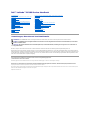 1
1
-
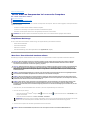 2
2
-
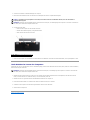 3
3
-
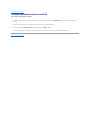 4
4
-
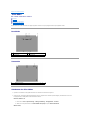 5
5
-
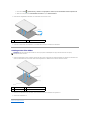 6
6
-
 7
7
-
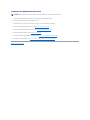 8
8
-
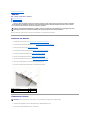 9
9
-
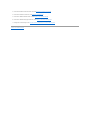 10
10
-
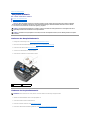 11
11
-
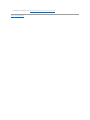 12
12
-
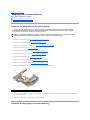 13
13
-
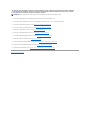 14
14
-
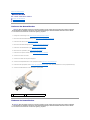 15
15
-
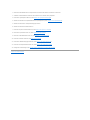 16
16
-
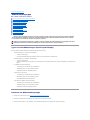 17
17
-
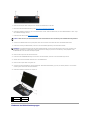 18
18
-
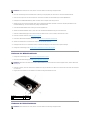 19
19
-
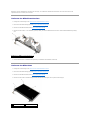 20
20
-
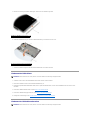 21
21
-
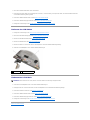 22
22
-
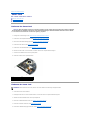 23
23
-
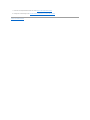 24
24
-
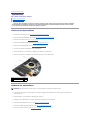 25
25
-
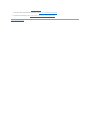 26
26
-
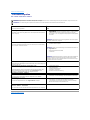 27
27
-
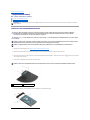 28
28
-
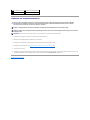 29
29
-
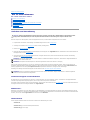 30
30
-
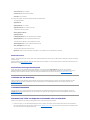 31
31
-
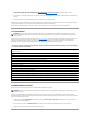 32
32
-
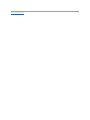 33
33
-
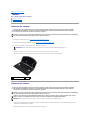 34
34
-
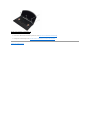 35
35
-
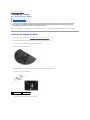 36
36
-
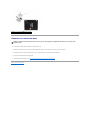 37
37
-
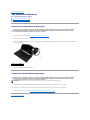 38
38
-
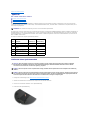 39
39
-
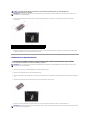 40
40
-
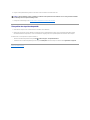 41
41
-
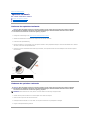 42
42
-
 43
43
-
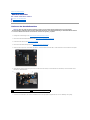 44
44
-
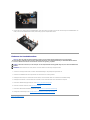 45
45
-
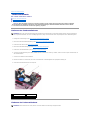 46
46
-
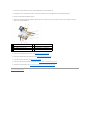 47
47
-
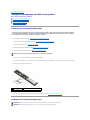 48
48
-
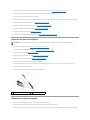 49
49
-
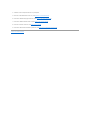 50
50
-
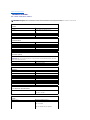 51
51
-
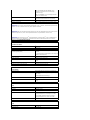 52
52
-
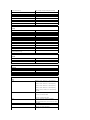 53
53
-
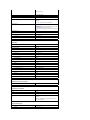 54
54
-
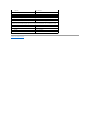 55
55
-
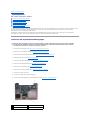 56
56
-
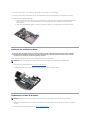 57
57
-
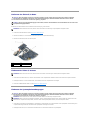 58
58
-
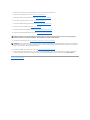 59
59
-
 60
60
-
 61
61
-
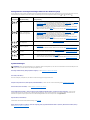 62
62
-
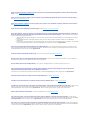 63
63
-
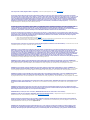 64
64
-
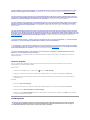 65
65
-
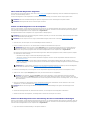 66
66
-
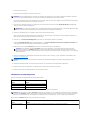 67
67
-
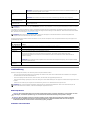 68
68
-
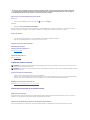 69
69
-
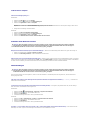 70
70
-
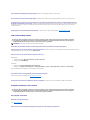 71
71
-
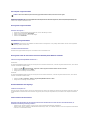 72
72
-
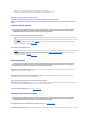 73
73
-
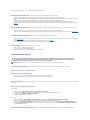 74
74
-
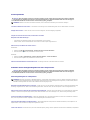 75
75
-
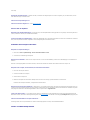 76
76
-
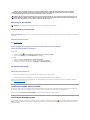 77
77
-
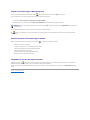 78
78
-
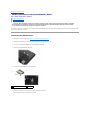 79
79
-
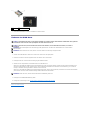 80
80
-
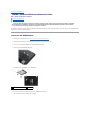 81
81
-
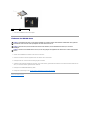 82
82
Dell Latitude E4300 Benutzerhandbuch
- Kategorie
- Notizbücher
- Typ
- Benutzerhandbuch
Verwandte Artikel
-
Dell Vostro 420 Benutzerhandbuch
-
Dell Vostro 1710 Benutzerhandbuch
-
Dell Vostro 1510 Benutzerhandbuch
-
Dell Latitude E6500 Benutzerhandbuch
-
Dell Studio 1557 Benutzerhandbuch
-
Dell Studio 15 1555 Benutzerhandbuch
-
Dell Inspiron 17 N7010 Benutzerhandbuch
-
Dell Inspiron 1546 Benutzerhandbuch
-
Dell Inspiron 14 N4020 Benutzerhandbuch
-
Dell Inspiron 15 1564 Benutzerhandbuch